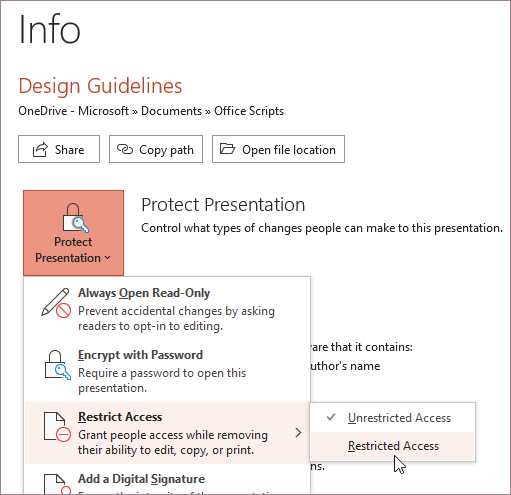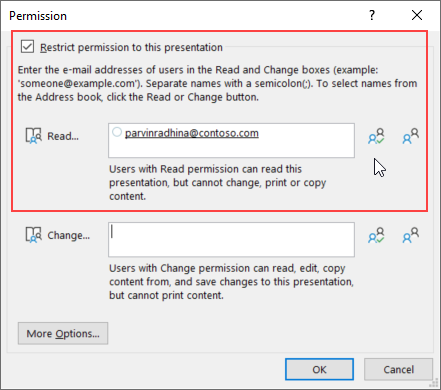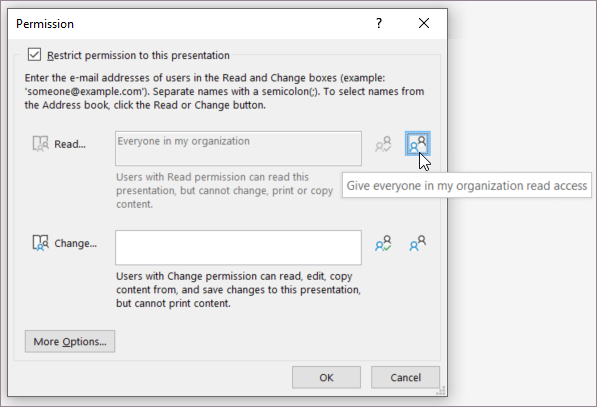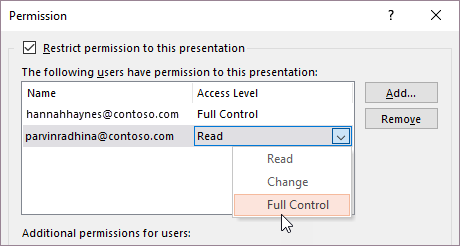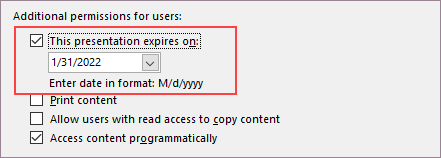Si vous ne souhaitez pas que les réviseurs de contenu modifient accidentellement votre présentation PowerPoint, vous pouvez utiliser des restrictions de mise en forme et de modification.
Remarque : Pour protéger davantage votre document ou feuille de calcul, vous pouvez aussi définir l’accès en lecture seule du fichier ou le protéger à l’aide d’un mot de passe.
Restreindre l’accès au contenu de fichiers
-
Sélectionnez Informations> fichier.
-
Sélectionnez Protéger la présentation, pointez sur Restreindre l’accès, puis sélectionnez Accès restreint.
-
Dans la boîte de dialogue Autorisation, sélectionnez Restreindre l’autorisation à cette présentation, puis attribuez les niveaux d’accès souhaités pour chaque utilisateur. Il existe des listes distinctes pour les utilisateurs auxquels vous accordez un accès en lecture et auxquels vous accordez un accès de modification.
-
Pour accorder à une personne l’autorisation de contrôle total, dans la boîte de dialogue Autorisation, sélectionnez Plus d’options, puis dans la colonne Niveau d’accès , sélectionnez la flèche, puis contrôle total dans la liste Niveau d’accès .
-
Après avoir affecté des niveaux d’autorisation, sélectionnez OK.La barre des messages s’affiche, indiquant que la présentation est gérée par des droits. Si vous devez apporter des modifications d’autorisation d’accès à la présentation, sélectionnez Modifier l’autorisation.Si une présentation avec autorisation restreinte est transférée à une personne non autorisée, un message s’affiche avec l’adresse e-mail ou le site web de l’auteur afin que la personne puisse demander l’autorisation. Si l’auteur n’inclut pas d’adresse e-mail, les utilisateurs non autorisés reçoivent un message d’erreur.
Définir une date d’expiration pour un fichier
-
Sélectionnez Informations> fichier.
-
Sélectionnez Protéger la présentation, pointez sur Restreindre l’accès, puis sélectionnez Accès restreint.
-
Dans la boîte de dialogue Autorisation, sélectionnez Restreindre l’autorisation à cette présentation, puis sélectionnez Autres options.
-
Sous Autorisations supplémentaires pour les utilisateurs, sélectionnez la zone Cette présentation expire le case activée, puis entrez une date.
-
Sélectionnez OK deux fois.